Version 2021
Introdução à Análise de dados em um widget de Micrográficos
O widget de Micrográficos consiste em representações compactas de dados que permitem visualizar tendências em dados rapidamente. Micrográficos transmitem informações de forma que você possa determinar de imediato a tendência de uma métrica ao longo do tempo ou o seu desempenho em comparação aos valores previstos. O widget de Micrográficos é útil para esse propósito porque os micrográficos individuais podem exibir dados de atributos e de métricas em um gráfico pequeno que, de outro modo, seria exibido como um único valor em uma célula de um relatório em planilha.
Use um widget de Micrográficos para visualizar rapidamente a tendência de uma métrica de imediato, sem precisar saber muitos detalhes adicionais. Os micrográficos de barras, sparklines e marcadores utilizados no widget de Micrográficos transmitem informações que você pode compreender olhando para o gráfico uma única vez.
Um designer pode adicionar até três tipos de micrográficos a um widget de Micrográficos. Por exemplo, os micrográficos de barra e sparkline são incluídos no lado esquerdo do widget mostrado abaixo. Esses micrográficos transportam a tendência de uma métrica com o tempo, da esquerda para a direita. No lado direito do widget, os micrográficos de marcador revelam a percentagem de casos que foram fechados, em correlação com as metas para as regiões, que são representadas pelas linhas verticais nos micrográficos de marcador.
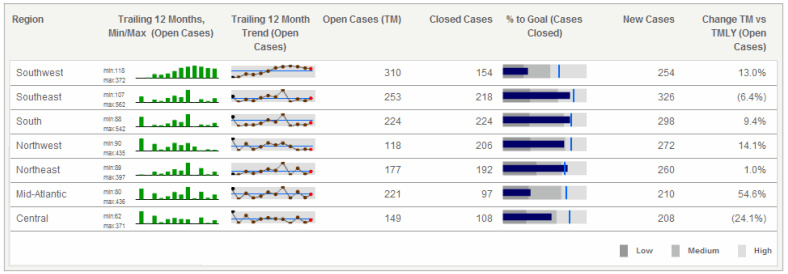
Quando você passa o cursor sobre um item de dados em um micrográfico, as informações sobre esse ponto de dados são exibidas em uma dica de ferramenta. Por exemplo, se você passar o mouse sobre um micrográfico do gráfico de barras mostrado acima (12 meses iniciais, Mín/Máx), a dica de ferramenta exibirá o mês e o número de casos abertos.
Os dados representados em widgets de Micrográficos geralmente são indicadores-chave de desempenho, ou KPIs, para vários elementos de atributo. KPIs são métricas utilizadas para avaliar o modo como uma empresa ou unidade de negócios em uma empresa atinge uma meta. Exemplos de KPIs são Receita, Lucro e Número de Funcionários. No exemplo acima, cada elemento de atributo de Região está sendo avaliado com base em dois KPIs, Casos Abertos e Casos Fechados.
Um widget de Micrográficos também pode listar os KPIs em suas linhas. Esse tipo de exibição é chamado de Modo Lista de KPI e fornece um resumo do desempenho da empresa como um todo, em vez do desempenho de elementos de atributo individuais. O widget de exemplo acima, exibido no Modo Lista de KPI, mostra Casos Abertos para todas as regiões em uma linha e Casos Fechados para todas as regiões na segunda linha.
Tipos de micrográficos
Os diferentes tipos de micrográficos são:
-
Gráficos de barras, que plotam uma métrica em função do tempo utilizando uma única barra, exibindo o valor atual de uma métrica e o valor histórico para visualizar a forma da tendência.
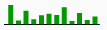
-
Sparklines, que plotam uma métrica em função do tempo utilizando um gráfico de linhas, exibindo o valor atual de uma métrica e dados históricos para visualizar a forma da tendência. Micrográficos de sparkline consistem no seguinte:
- Um gráfico de linhas que descreve o valor da métrica ao longo do tempo.
-
Uma linha de referência horizontal, que fornece um ponto de comparação entre os valores reais e os valores de referência.
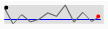
-
Micrográficos de marcadores comparam o valor de uma métrica com outras métricas, geralmente representando um valor-alvo. Um exemplo comum é comparar o valor do ano com a data de uma métrica para o alvo anual ou a previsão da métrica. Micrográficos de marcadores consistem no seguinte:
- Uma barra de medida de desempenho horizontal. Representa o valor de métrica real.
- Uma linha de referência vertical, que geralmente é o valor-alvo para a métrica.
- Bandas de referência coloridas (Banda 1, Banda 2 e Banda 3), que indicam um intervalo numérico em que os valores da métrica existem.

Como o widget de Micrográficos é exibido: Modos de Operação
Você pode ver um widget de Micrográficos e interagir com ele de várias formas, conhecidas como modos de operação. Cada um desses modos proporciona uma forma exclusiva de analisar os micrográficos e os dados no widget. Qual método é utilizado em um widget de Micrográficos específico é definido pelo designer do documento. Esses modos incluem o seguinte:
-
Planilha: este é o modo de operação padrão para um widget de Micrográficos. Neste modo, todas as linhas de micrográficos são exibidas ao mesmo tempo, de cima para baixo, como mostrado abaixo:
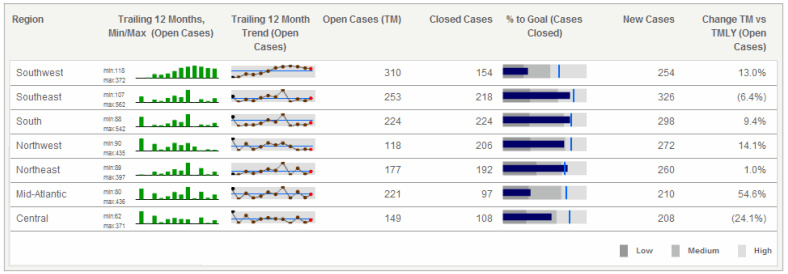
Enquanto estiver no modo Planilha, se as linhas da planilha tiverem pelo menos três atributos, cada atributo, exceto o atributo na extrema direita, é combinado e exibido como uma linha no widget. Por exemplo, se Região é o primeiro atributo e Call Center é o segundo, as linhas serão exibidas para o nordeste de Boston e para o nordeste de Nova York.
Se os grupos de widgets e recuos dessas linhas em uma árvore hierárquica forem exibidos, você pode recolher ou expandir os grupos para mostrar diferentes níveis de detalhe, com cada nível representando um atributo diferente. Por exemplo, na imagem abaixo, as linhas são agrupadas pelo atributo Região. O grupo Nordeste é expandido para exibir os elementos do atributo Call Center, com as linhas Boston e Nova Iorque.
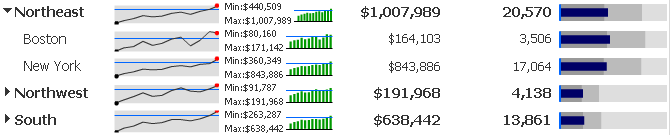
Você pode classificar uma coluna de dados em ordem crescente ou decrescente, passando o cursor sobre um cabeçalho de coluna e clicando nos ícones de classificação. Não é possível classificar colunas que contêm micrográficos. Todas as alterações feitas na ordem de classificação do widget serão salvas quando você salvar o documento.
-
Rolagem Vertical: Neste modo, você pode ver cada linha dos micrográficos à medida que são automaticamente rolados de cima para baixo. Você também pode navegar manualmente de uma linha para a próxima usando os botões Voltar e Avançar no lado direito do widget, como mostrado abaixo:

-
Marcador: Neste modo, os micrográficos e o texto suplementar são exibidos em um marcador de rolagem que se move da direita para a esquerda, conforme mostrado a seguir. Você também pode rolar manualmente de uma marca para a próxima usando os botões Voltar e Seguinte no lado direito do widget. É possível adicionar texto ao lado de cada micrográfico para fornecer informações básicas ou realçar uma tendência exibida no micrográfico. Este texto é exibido ao longo dos micrográficos à medida que são rolados horizontalmente, como mostrado abaixo:
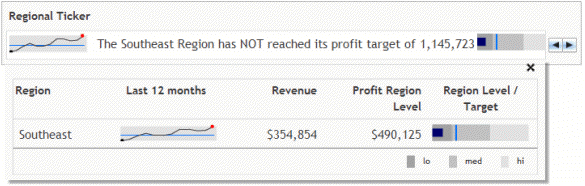
Comparando micrográficos com um destino ou uma média: bandas e linhas de referência
Micrográficos foram projetados para permitir que você compreenda de imediato as tendências gerais em dados, mas também possa analisar os pontos de dados individuais que compõem a tendência. Comparar os valores em um micrográfico com bandas e linhas de referência permite compreender o desempenho de um elemento de atributo ou KPI em comparação a um padrão. Você pode avaliar o desempenho de um elemento de atributo ou KPI em um widget de Micrográficos de uma das seguintes maneiras:
- Para exibir uma dica de ferramenta com informações detalhadas sobre cada ponto de dados, passe o mouse sobre nós individuais na sparkline ou nas barras do gráfico de barras. Se a sparkline não tiver nós, passar o mouse sobre a linha na qual os nós estariam também exibirá a dica de ferramenta. (Disponível se dicas de ferramenta estiverem ativadas para o documento.)
-
Para comparar dados em um micrográfico de sparklines ou gráfico de barras com uma média, examine a altura de cada ponto de dados relativa à linha azul horizontal no micrográfico. A linha horizontal azul representa o valor médio de todos os pontos de dados no micrográfico. (Disponível se linhas de referência estiverem ativadas.)

-
Para comparar dados em um micrográfico de marcador com um valor de destino, examine o comprimento desse micrográfico em comparação com a linha azul vertical. A linha azul vertical representa o valor de destino do micrográfico de marcador. Se o marcador não atravessar a linha azul, isso significa que o valor de destino não foi atingido. (Disponível se linhas de referência estiverem ativadas.)

- Para categorizar o valor de KPI de um micrográfico de marcador como baixo, médio ou alto, examine o comprimento do marcador relativo às bandas sombreadas atrás dele. A banda escura representa valores baixos, a banda levemente sombreada representa valores altos, enquanto a banda intermediária representa valores médios. Se o marcador cruzar a banda levemente sombreada, isso significa que ele tem um valor alto para esse KPI. (Disponível se bandas de referência estiverem ativadas.)
